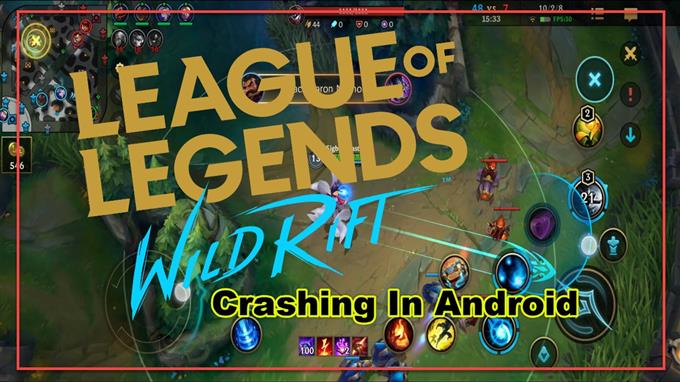Se stai riscontrando l’arresto anomalo di League of Legends Wild Rift in un problema con Android, questo potrebbe essere causato da un problema hardware o software. Sarà necessario eseguire una serie di passaggi per la risoluzione dei problemi per individuare la causa esatta di questo problema.
Wild Rift è l’ultimo gioco di battaglia online multiplayer o MOBA ad arrivare sulla scena mobile. È fondamentalmente un gioco di League of Legends a cui puoi giocare sul tuo smartphone Android. Potrai controllare i campioni con abilità uniche con l’obiettivo di distruggere il Nexus della squadra avversaria. Il gioco è attualmente in beta chiusa ed è disponibile solo in paesi selezionati.
Wild Rift continua a bloccarsi su smartphone o tablet Android
Immagina di essere nel mezzo di una partita in Wild Rift e improvvisamente il gioco si blocca. Questa può essere un’esperienza frustrante e di solito ti costa la vittoria. Ci sono diversi casi in cui il gioco si blocca, può essere durante la fase di download, quando si tenta di avviare il gioco o durante il gioco stesso. Ecco cosa devi fare per risolvere questo problema.
Prerequisiti: Prima di passare ai passaggi principali per la risoluzione dei problemi, assicurati di controllare prima questi passaggi.
Assicurati che il tuo dispositivo Android soddisfi i requisiti minimi delle specifiche.
- Sistema operativo: Android 4.4 e versioni successive
- Memoria: m1,5 GB di RAM
- CPU: quad-core da 1,5 GHz (32 bit o 64 bit)
- GPU: PowerVR GT7600
Assicurati che il software del tuo telefono sia aggiornato.
- Questo di solito può essere fatto andando su Impostazioni – Sistema – Aggiornamento del sistema.
Assicurati che l’app sia aggiornata.
- Apri Google Play Store, quindi tocca Menu, quindi “Le mie app e i miei giochi”. Tocca Aggiorna tutto.
Assicurati che il tuo telefono sia connesso a una connessione Wi-Fi stabile.
Metodo 1: riavvia il tuo telefono Android
Questo semplice passaggio risolverà solitamente la maggior parte dei problemi causati da un problema tecnico del software. Questo aggiornerà il software del telefono e cancellerà la sua RAM.
Tempo necessario: 2 minuti.
Riavvio del tuo dispositivo Android
- Tieni premuto il pulsante di accensione del telefono.
Questo è il pulsante fisico di accensione / spegnimento del tuo dispositivo.

- Premere riavvia.
Il telefono dovrebbe spegnersi e riaccendersi.

Prova a verificare se il problema persiste.
Metodo 2: svuota la cache ei dati dell’app Wild Rift sul tuo telefono Android
Il gioco di solito memorizza i dati raccolti per migliorare la tua esperienza di gioco. Questi dati tuttavia possono essere danneggiati che potrebbe portare a questo problema. Prima di cancellare questi dati, dovresti aggiornare il tuo account Google Play a un account Riot per assicurarti che i tuoi contenuti e i tuoi progressi non vadano persi.
- Tocca Impostazioni
- Tocca App e notifiche
- Tocca Vedi tutte le app
- Tocca WildRift
- Tocca su Archiviazione e cache
- Tocca Cancella memoria e Cancella cache. Assicurati di confermare la tua azione.
Metodo 3: disinstalla e reinstalla Wild Rift
A volte il problema può essere causato da un problema con l’installazione del gioco. Se è questa la causa del problema, devi disinstallare e reinstallare il gioco. Prima di farlo, assicurati di aggiornare il tuo account Google Play a un account Riot per assicurarti che i tuoi contenuti e i tuoi progressi non vadano persi.
- Premi a lungo sull’app WildRift sul tuo telefono.
- Premi Disinstalla.
- Apri il Google Play Store
- Cerca League of Legends: Wild Rift, quindi installalo.
Dopo aver eseguito i passaggi sopra elencati, risolverai con successo l’arresto anomalo di Wild Rift nel problema di Android.
Visita il nostro canale Youtube di androidhow per altri video sulla risoluzione dei problemi.
Leggi anche:
- Come abilitare il debug USB di ROG Phone 3